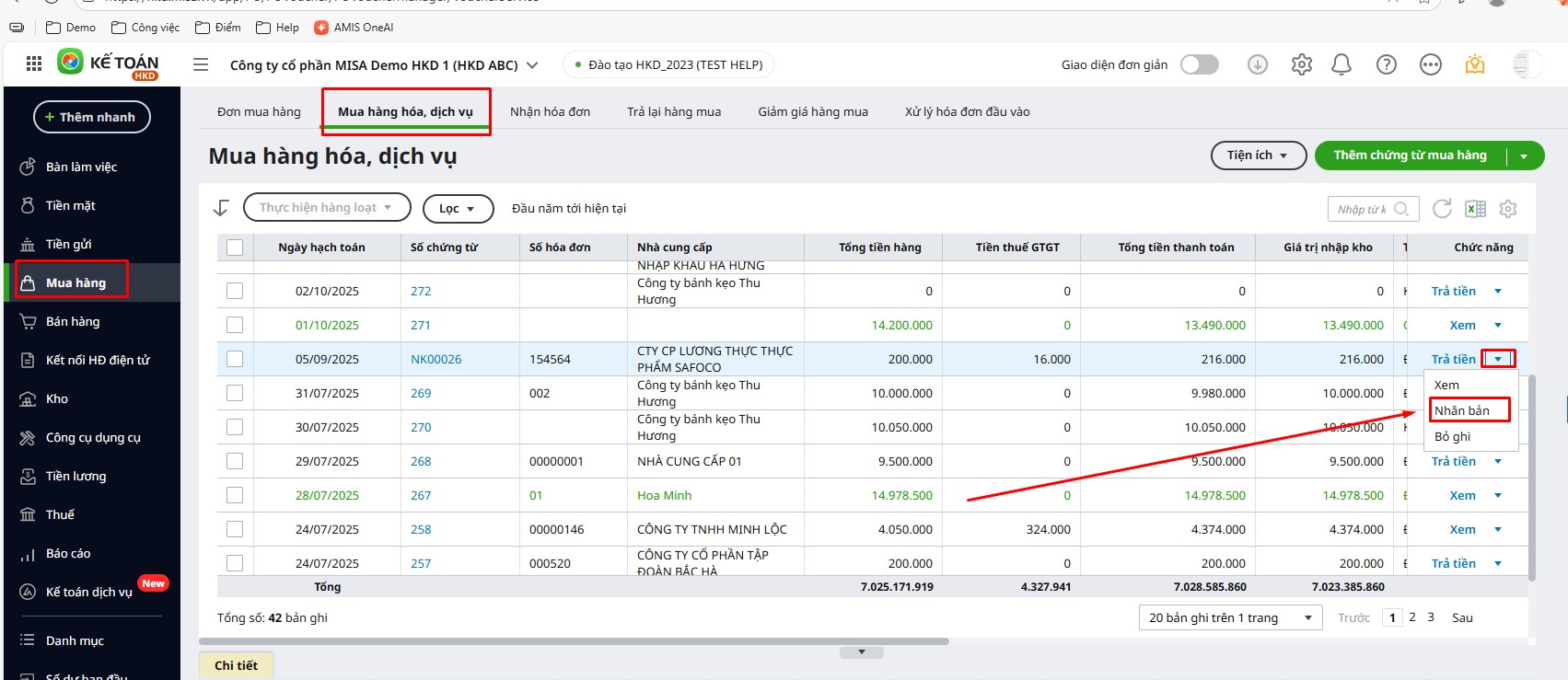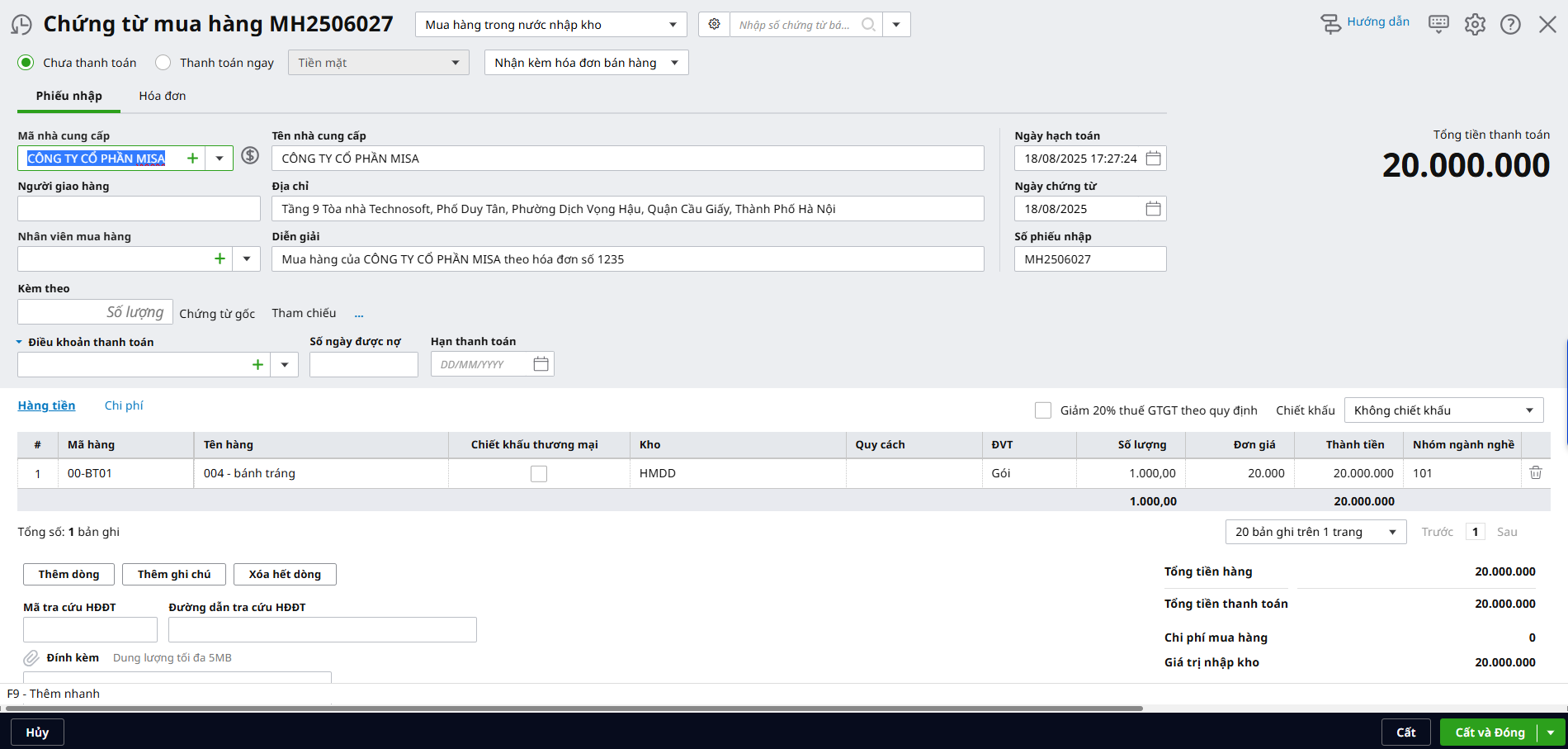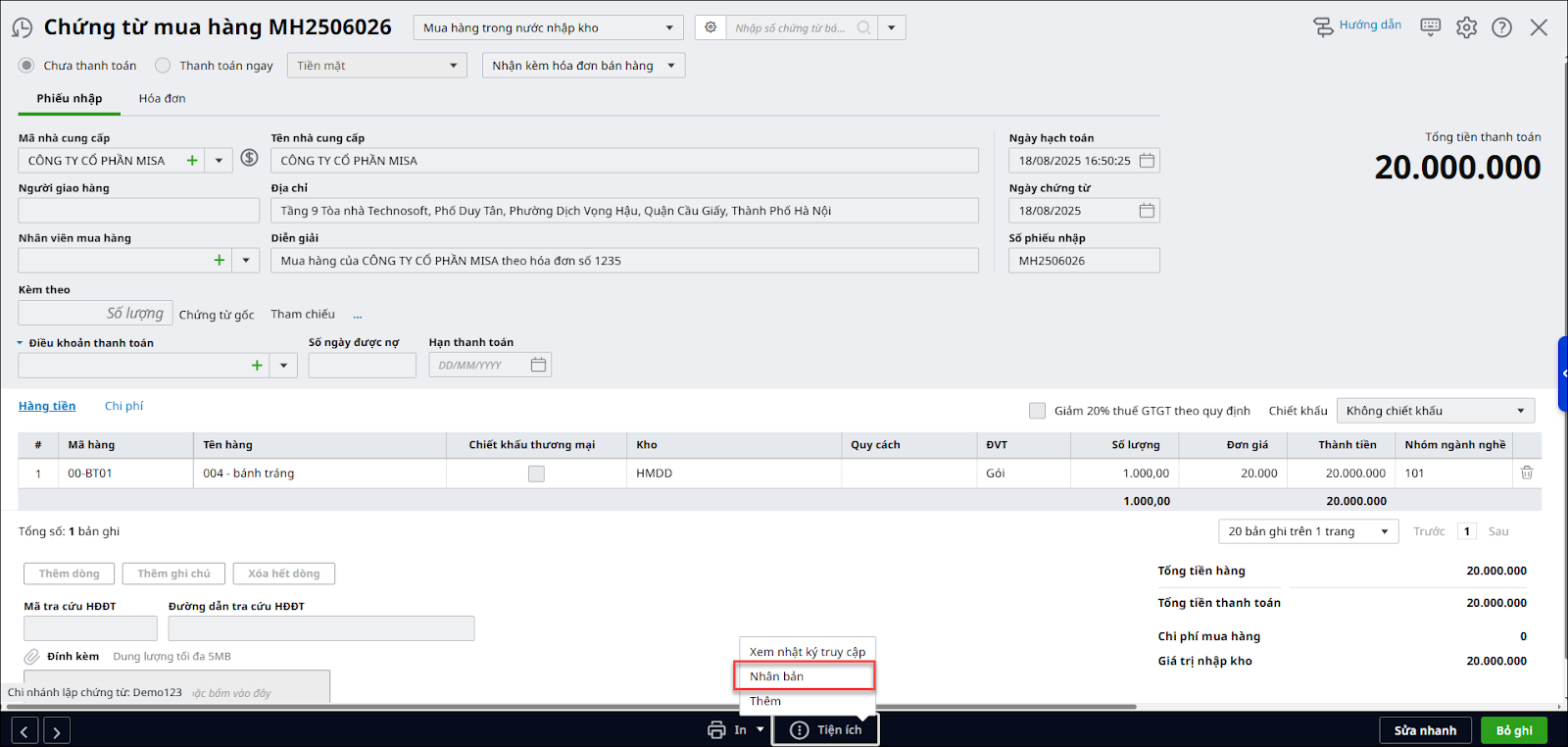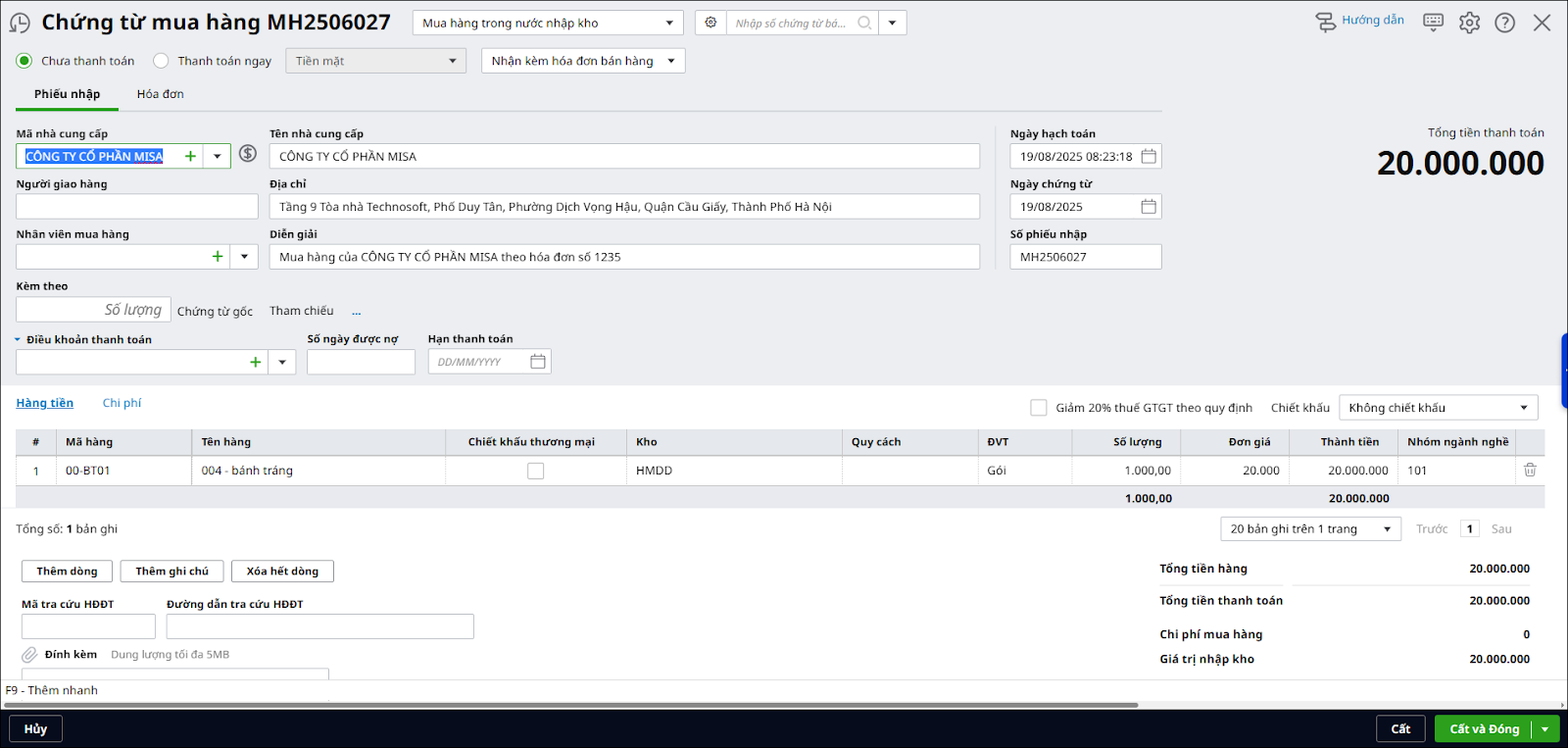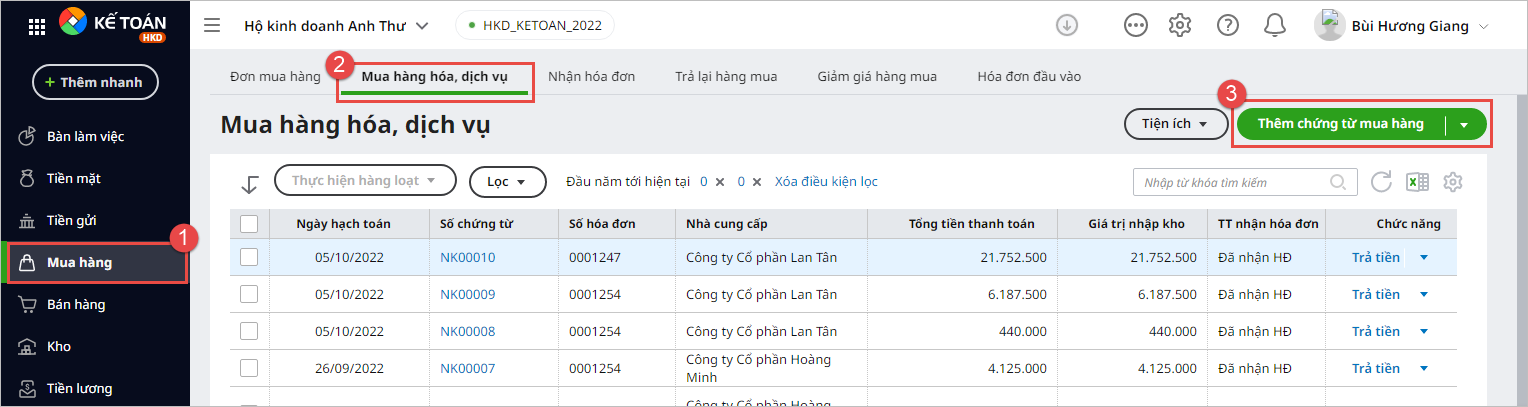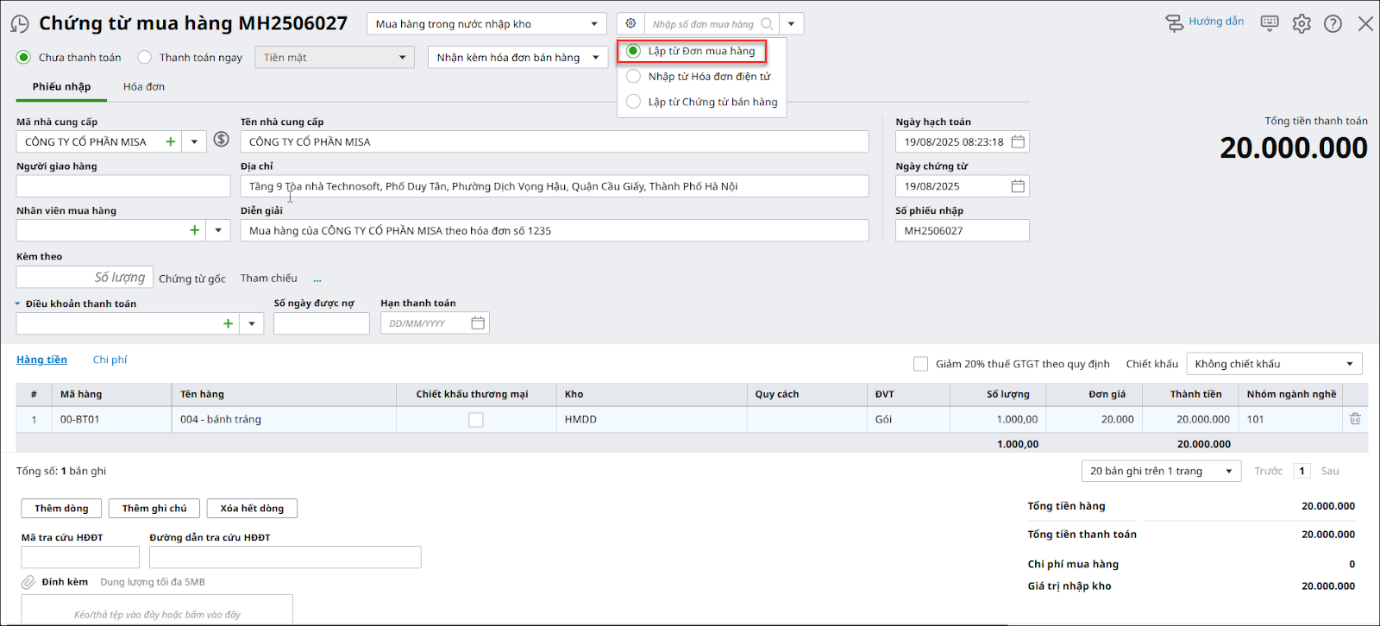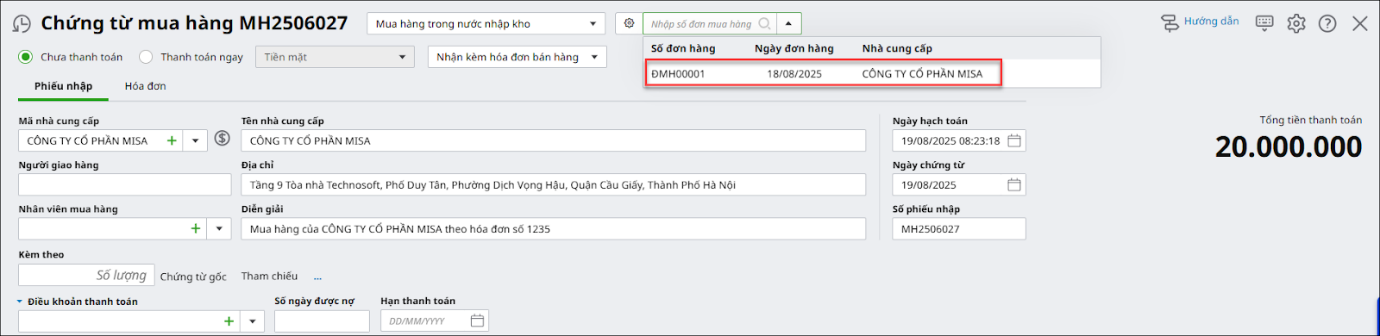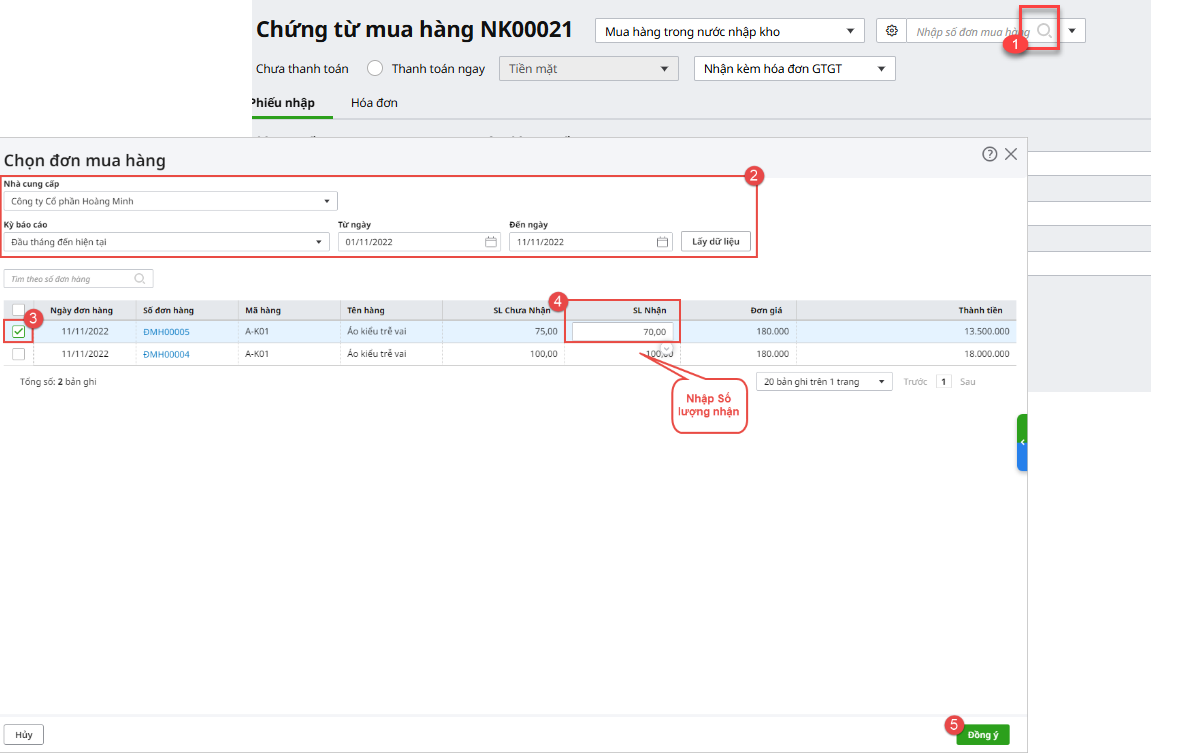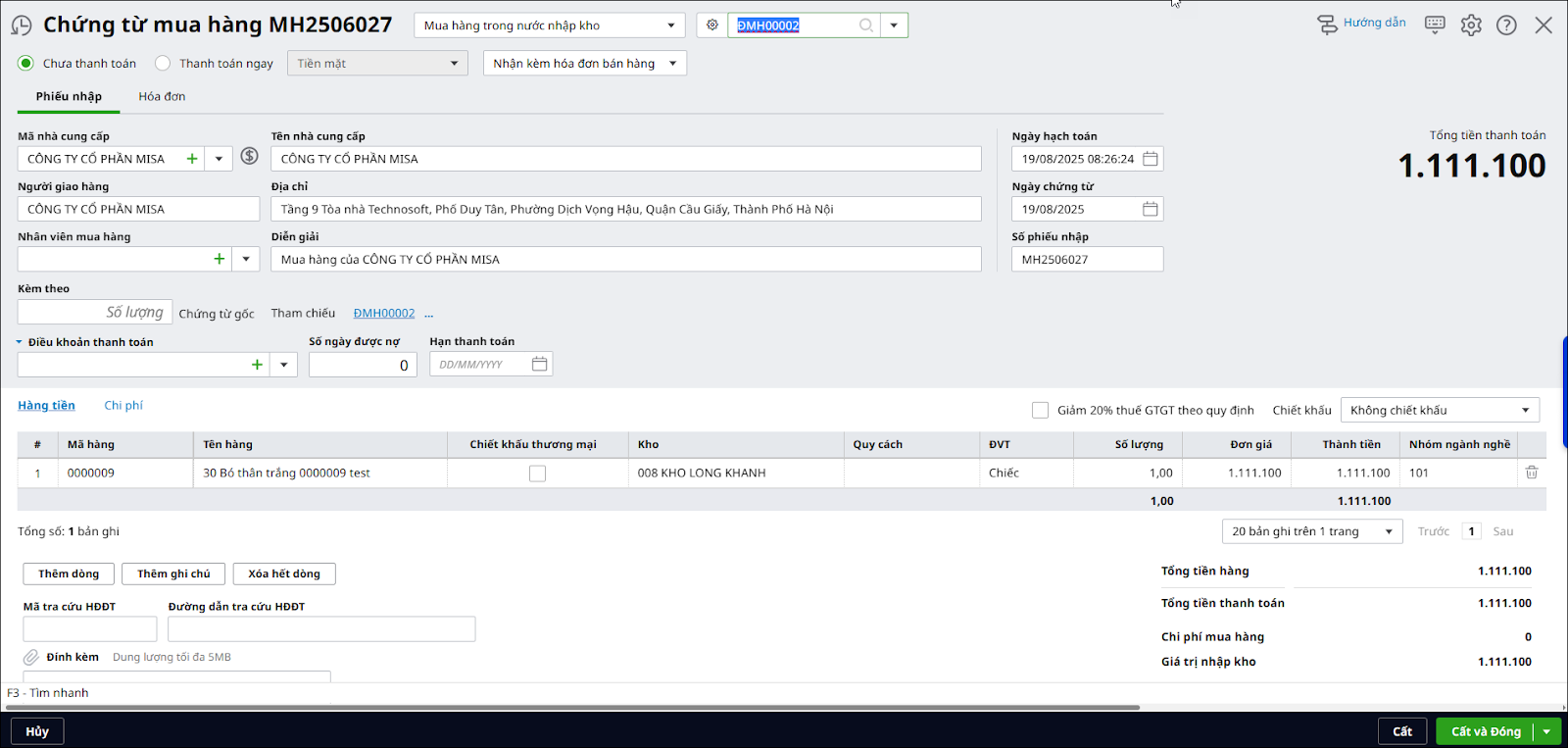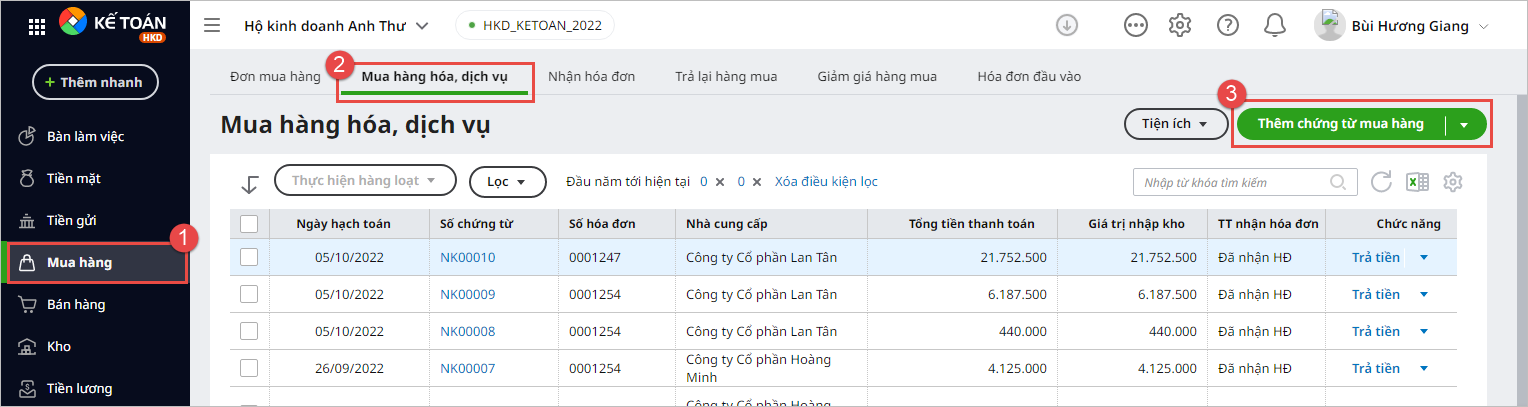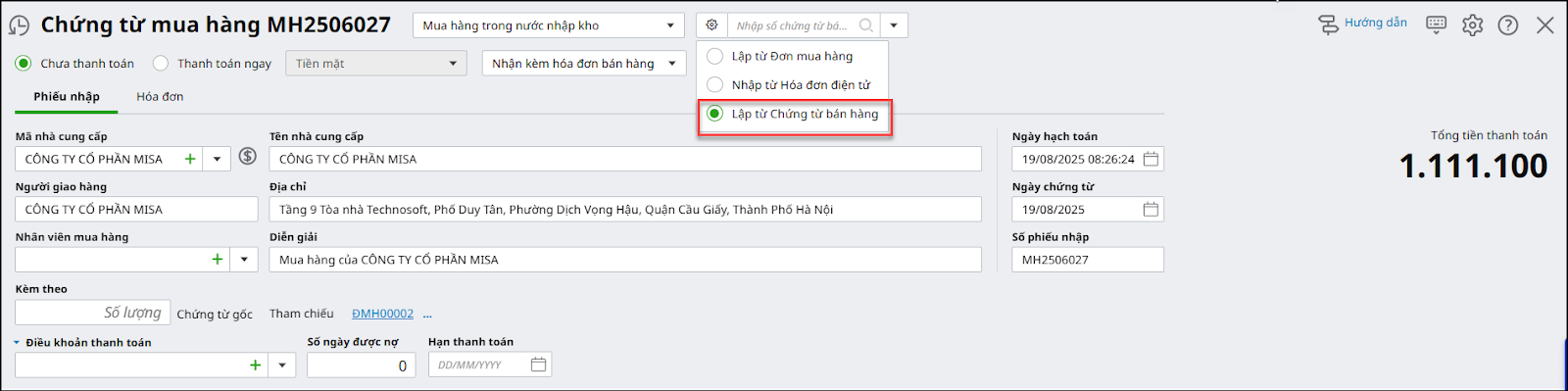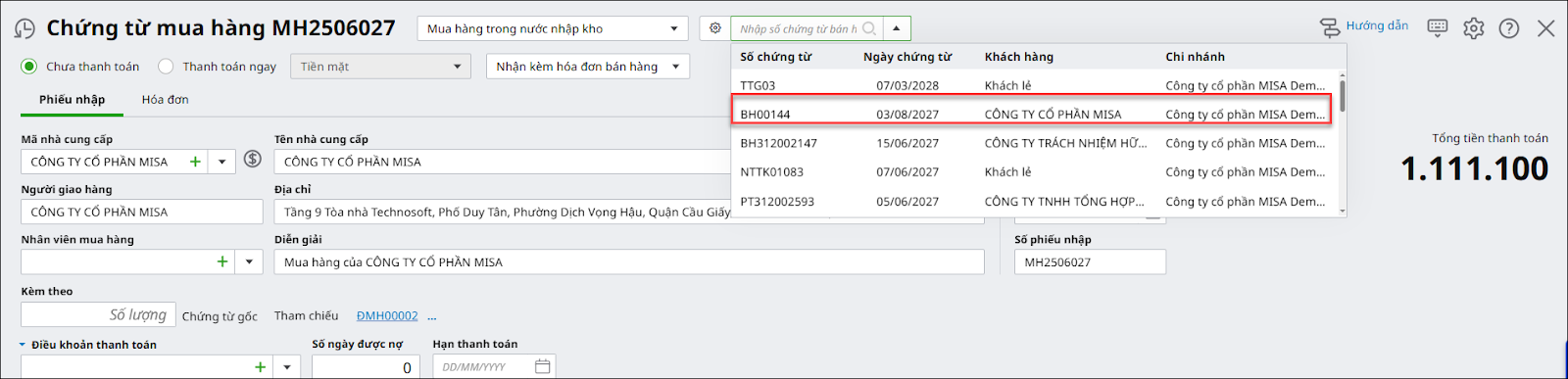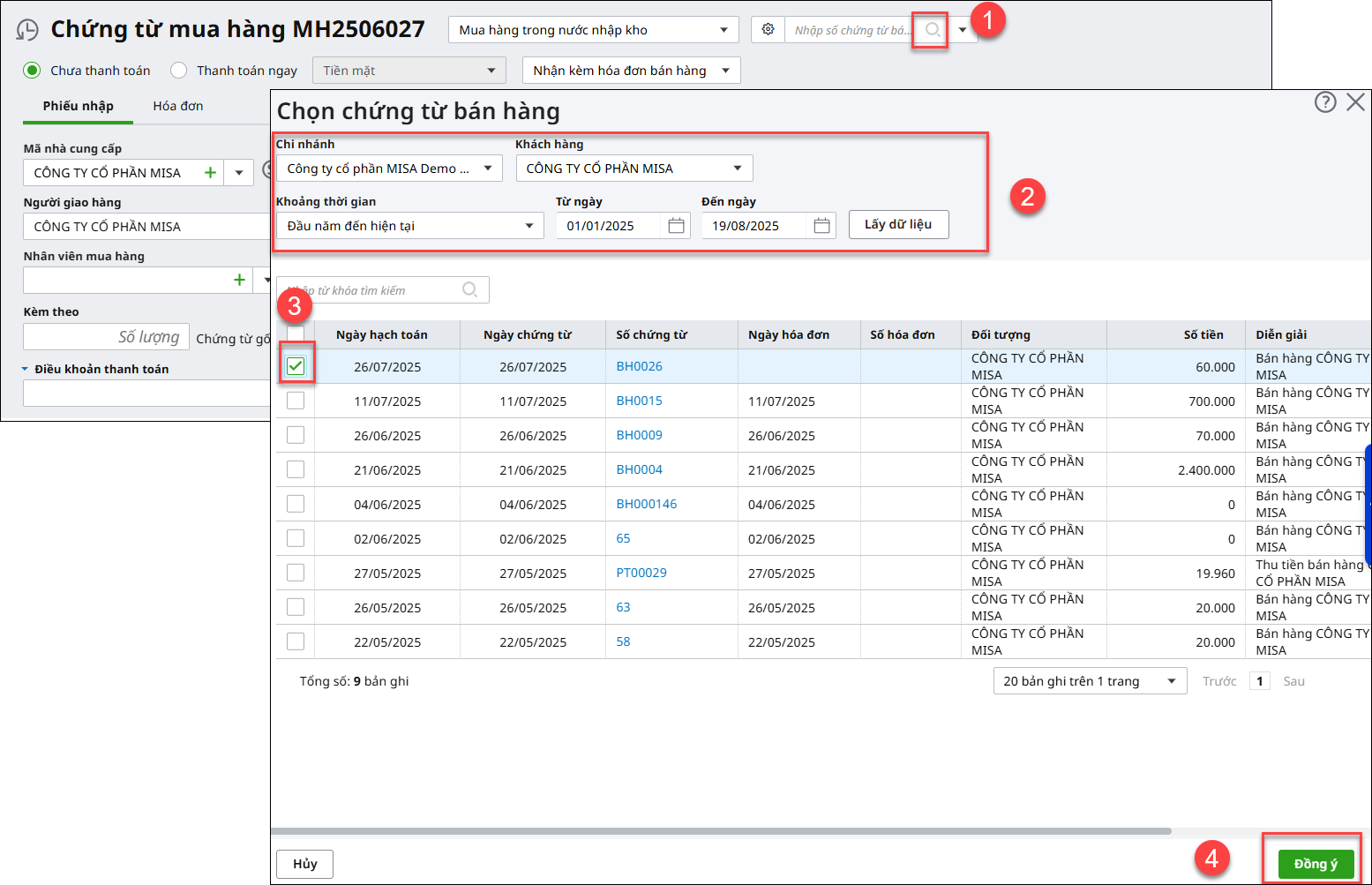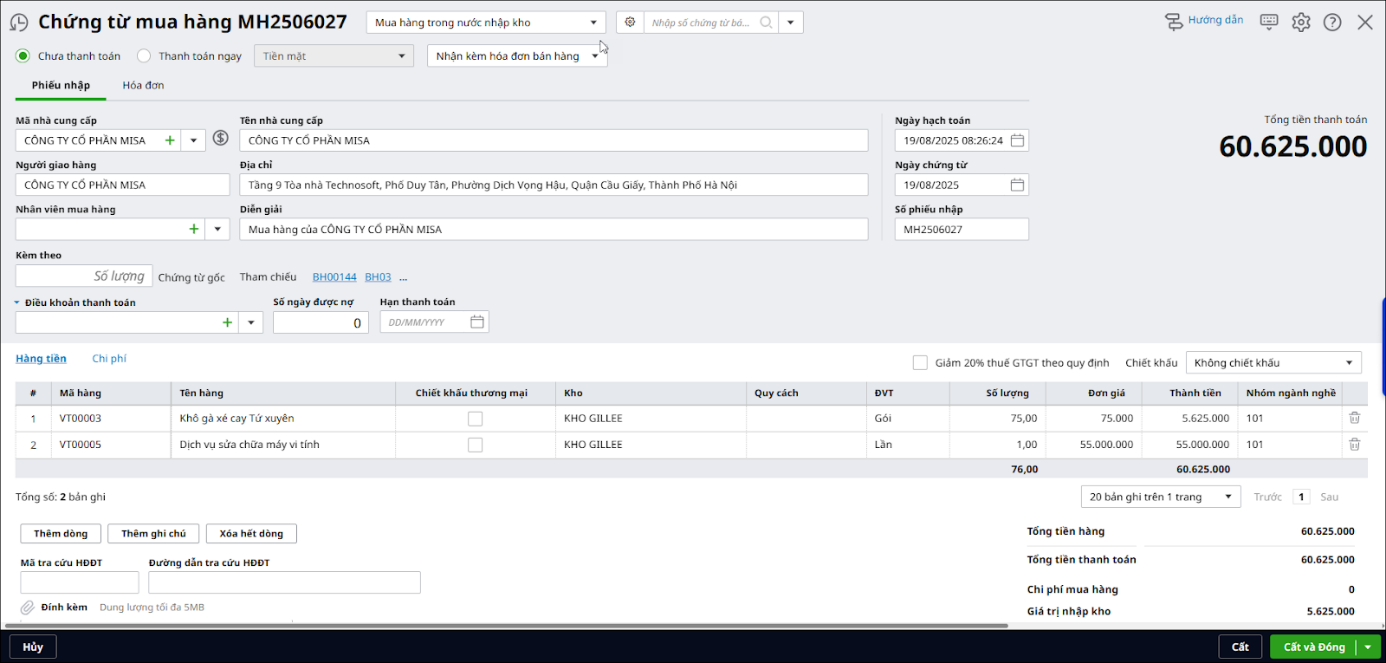1. Tổng quan
Bài viết hướng dẫn các phương pháp lập chứng từ mua hàng trên phần mềm giúp tiết kiệm thời gian nhập liệu.
2. Các bước thực hiện
2.1. Lập từ chứng từ mua hàng có nội dung tương tựVới các chứng từ mua hàng hóa có nội dung tương tự nhau như cùng nhà cung cấp, cùng mặt hàng, cùng số lượng mua,… anh/chị có thể lập nhanh theo một trong hai cách sau: Cách 1: Lập nhanh từ danh sách chứng từ mua hàng
Cách 2: Lập nhanh từ chứng từ mua hàng
|
2.2. Lập chứng từ mua hàng từ đơn mua hàngBước 1: Vào phân hệ Mua hàng, tab Mua hàng hóa, dịch vụ, nhấn Thêm chứng từ mua hàng.
Bước 2: Chọn biểu tượng bánh răng (⚙) ở giữa, chọn Lập từ Đơn mua hàng.
Bước 3: Chọn đơn mua hàng theo một trong hai cách sau:
Bước 4: Khai báo thêm các thông tin trên chứng từ mua hàng (nếu có).
Bước 5: Nhấn Cất. |
2.3. Lập chứng từ mua hàng từ hóa đơn điện tửBước 1: Vào phân hệ Mua hàng\tab Mua hàng hóa, dịch vụ\Thêm chứng từ mua hàng. Bước 2: Nhấn vào biểu tượng bánh răng (⚙) ở giữa chọn Nhập từ hóa đơn điện tử. Bước 3: Chọn hình thức nhập khẩu: từ tệp hóa đơn điện tử hoặc từ mã tra cứu. Bước 4: Anh/chị kiểm tra lại nội dung hóa đơn trước khi lập chứng từ bằng cách nhấn Xem chi tiết. Bước 5: Nhấn Lập chứng từ. Chương trình sẽ tự động lấy thông tin trên hóa đơn để lập chứng từ mua hàng tương ứng. Bước 6: Nhấn Cất. Xem hướng dẫn chi tiết tại đây. |
2.4. Lập chứng từ mua hàng từ chứng từ bán hàngBước 1: Vào phân hệ Mua hàng, tab Mua hàng hóa, dịch vụ, nhấn Thêm chứng từ mua hàng
Bước 2: Chọn biểu tượng bánh răng (⚙) ở giữa, chọn Lập từ chứng từ bán hàng.
Bước 3: Chọn chứng từ bán hàng theo một trong hai cách sau:
Bước 4: Khai báo thêm các thông tin trên chứng từ mua hàng (nếu có).
Bước 5: Nhấn Cất. Lưu ý: Người dùng chỉ có thể chọn được các chứng từ bán hàng từ các chi nhánh khác. |